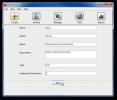Säkerhetskopieringsverktyg med filmask, schema, kryptering och komprimeringsfunktioner
DFIncBackup är ett kraftfullt verktyg för säkerhetskopiering av filer för Windows som gör det möjligt för användare att skapa mycket anpassningsbara säkerhetsuppgifter och köra dem samtidigt. Med stöd för lokala och avlägsna platser kan applikationen skapa säkerhetskopior i mycket komprimerade och krypterade ZIP-arkivbehållare för att förhindra obehörig användning från någon extern källa. Dessutom presenterar applikationen en alltför enkel guide för att samla krav på säkerhetskopiering från användaren; Det innehåller ett antal alternativ för säkerhetskopiering, allt från reservtyp (inkrementell och differentiell), källa och destinationsmapp, schemaalternativ, filkomprimering och kryptering och övervakning av filändringar alternativ. Kort sagt, DFIncBackup tillhandahåller en omfattande säkerhetskopieringslösning som innehåller alla funktioner och alternativ som man behöver för att skapa säkerhetsuppgifter enligt kraven. Mer information att följa efter pausen.
Förutom att förse dig med fördefinierade mallar för säkerhetskopiering inklusive
E-postmeddelanden, arkivfiler, internetfiler, musik och video, foton och Windows skalinställningar, det tillåter att skapa en regelbaserad filinförings- och exkluderingslista för att bara välja filtyper som krävs från källmappen. Dessutom kan du ange flera källmappar där filer ska plockas enligt definierade filmasker och sedan säkerhetskopieras på en definierad målplats.För varje Säkerhetskopieringsmall, du har möjlighet att välja filmasker för att definiera vilka filtyper du vill säkerhetskopiera. Om du till exempel väljer det Foton och bilder mall kommer den att be dig om att kontrollera filtyperna från listan, som inkluderar BMP, JPG, PNG På huvudgränssnittet visar det alla säkerhetskopieringsuppgifter i en kö med alternativ för att starta, pausa och stoppa säkerhetskopieringsprocessen, redigera inställningar och alternativ för säkerhetskopieringsuppgifterna, återställa säkerhetsarkivet och extrahera säkerhetskopior och konfigurera applikationen inställningar. Klicka på om du vill skapa en ny säkerhetsuppgift Ny och ange namnet på Säkerhetskopieringsuppgift. Det första steget kräver att du väljer antingen en reservmall eller Valda filtyper alternativ. Du kan välja en reservmall och ange vilken typ av filer du vill säkerhetskopiera i destinationsmappen. Men om du går till manuellt valsläge måste du ange filmasker manuellt. Följande steg kräver att du anger källmappar, målplats (lokal enhet, nätverksplats, flyttbar enhet) och säkerhetskopieringstyp - stegvis eller differentiell. När säkerhetskopieringstypen har ställts in måste du ange standardmetod för att upptäcka ändringar. Det låter dig kontrollera båda Per datum och Efter innehåll alternativ för att säkerhetskopiera filer så snart det upptäcker en förändring. Under filövervakningssektionen kan du konfigurera arkiveringsmetoder. inkludera öppnade och dolda filer i arkiveringsprocessen och välj önskad komprimeringsnivå. I nästa steg kan du aktivera alternativ för schemalagd säkerhetskopiering och välja säkerhetskopieringsläge för utförande av schemalagda säkerhetsuppgifter. Om du aktiverar alternativet för säkerhetskopieringsschema kräver det att ange tid och dagar för vilka säkerhetskopieringsuppgifter ska utföras. När du har ställt in alternativet för backupschema konfigurerar du Fel, varning och Säkerhetskopieringen är klar aviseringar. Du kan också välja att skicka dessa meddelanden till angiven e-postadress. När alla nödvändiga inställningar har konfigurerats anger du projektbeskrivningar och klickar på Slutför för att skicka säkerhetskopieringsjobbet till huvudgränssnittet. Klicka på Start på verktygsfältet initierar säkerhetskopieringen. du kan också återställa säkerhetskopian och extrahera den säkerhetskopierade arkivbehållaren. Konfigurationsdialogen innehåller bara applikationsspecifika inställningar. Det låter dig ändra standard HDD-mappen, tillämpa gräns för antalet säkerhetskopieringsuppgifter som kan utföras samtidigt, ställa in storlekstryck på både säkerhetskopierings- och konfigurationsfiler. De Börja och Meddela flikarna låter dig ändra programstartalternativ, genvägsutförande respektive e-postinställningar för meddelanden. På fliken Mall kan du lägga till nya mallar och ange förinförda och uteslutna filtyper. Från Hårddiskar och Inbyggd CD / DVD-brännare flikar, kan du inaktivera detektering av automatisk hårddisk alternativ och ange anpassad skiva avbildningsväg. DFIncBackup Home (gratisversion) kommer att tillfredsställa dina rutinmässiga säkerhetskopieringsbehov. Men om du vill ha förhandsfunktioner som kommandoradssupport, växla automatiskt till nästa partition på disken, kör backupjobb i definierat sekvens, genvägar för säkerhetskopiering med ett klick, kör före och efter säkerhetskopieringsjobb, du kan uppgradera till Professional-utgåva, vilket kostar $ 29.95. Det fungerar på både server- och klientutgåvor av Windows. Ladda ner DFIncBackup







Sök
Nya Inlägg
Så här lägger du till ett system med stor Equalizer i Windows 10
En utjämnare är en ganska standardfunktion på en musikspelare. iTun...
MyPomodoro automatiserar Pomodoro-tekniker för att snabbt slutföra uppgifter
Att hålla fokus på schemalagda uppgifter är viktigt, särskilt när d...
Hur man blockerar nedladdningar i Chrome på Windows 10
Chrome, som alla andra webbläsare, kan ladda ner filer. Den har en ...